Instalando o Nginx no Ubuntu Linux
Este tutorial irá mostrar todos os passos necessários para instalar o Nginx no Ubuntu Linux.
Este tutorial foi testado no Ubuntu 18.04.
1. Instale o Nginx no Ubuntu Linux
Use o comando APT do Ubuntu para instalar o servidor Nginx.
# apt-get update
# apt-get install nginx
Reinicie o servidor da Web Nginx manualmente.
# service nginx restart
# service nginx status
Verifique o status do serviço Nginx.
● nginx.service – A high performance web server and a reverse proxy server
Loaded: loaded (/lib/systemd/system/nginx.service; enabled; vendor preset: enabled)
Active: active (running) since Sat 2018-12-29 04:29:22 UTC; 1h 17min ago
Docs: man:nginx(8)
Process: 2233 ExecStart=/usr/sbin/nginx -g daemon on; master_process on; (code=exited, status
Process: 2221 ExecStartPre=/usr/sbin/nginx -t -q -g daemon on; master_process on; (code=exite
Main PID: 2238 (nginx)
Tasks: 2 (limit: 1152)
CGroup: /system.slice/nginx.service
├─2238 nginx: master process /usr/sbin/nginx -g daemon on; master_process on;
└─2239 nginx: worker process
Abra o seu navegador e digite o endereço IP do seu servidor web.
Em nosso exemplo, o seguinte URL foi inserido no navegador:
• http://200.200.200.200
A página de boas-vindas do Nginx será apresentada.
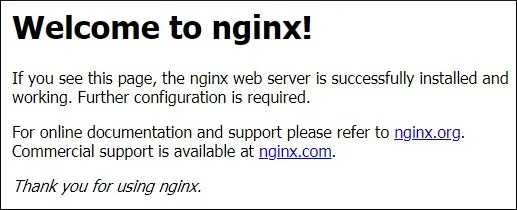
O servidor da web Nginx foi instalado com sucesso.
2. Instale o MySQL no Ubuntu Linux
Quase todo site requer um sistema de banco de dados para armazenar toda a sua configuração.
Use o comando APT do Ubuntu para instalar o servidor MySQL.
# apt-get update
# apt-get install mysql-server mysql-client
Use o seguinte comando para acessar o console de serviço do MySQL.
# mysql -u root -p
3. Adicionar Suporte PHP ao Nginx
O Nginx precisa de um programa externo para adicionar suporte ao PHP.
Use o comando APT do Ubuntu para instalar os pacotes requeridos do PHP.
# apt-get update
# apt-get install php7.2-fpm
Opcional. Use o seguinte comando para instalar os módulos PHP mais usados do Apache.
# apt-get install php7.2-xml php7.2-curl php7.2-gd php7.2-mbstring php7.2-mysql
# apt-get install php7.2-bz2 php7.2-zip php7.2-json php7.2-readline
Encontre a localização do arquivo de configuração do PHP em seu sistema.
Edite o arquivo de configuração do php.ini.
# updatedb
# locate php.ini
# vi /etc/php/7.2/fpm/php.ini
Sua versão do PHP pode não ser a mesma que a nossa.
Seu local do arquivo de configuração do PHP pode não ser o mesmo que o nosso.
Aqui está o arquivo com nossa configuração.
file_uploads = On
max_execution_time = 300
memory_limit = 256M
post_max_size = 32M
max_input_time = 60
max_input_vars = 4440
Edite o arquivo de configuração do site padrão do Nginx.
# vi /etc/nginx/sites-available/default
Aqui está o arquivo original, antes da nossa configuração.
server {
listen 80 default_server;
listen [::]:80 default_server;
root /var/www/html;
index index.html index.htm index.nginx-debian.html;
server_name _;
location / {
try_files $uri $uri/ =404;
}
}
Aqui está o novo arquivo com nossa configuração.
server {
listen 80 default_server;
listen [::]:80 default_server;
root /var/www/html;
index index.php index.html index.htm;
server_name _;
location / {
try_files $uri $uri/ =404;
}
location ~ .php$ {
include snippets/fastcgi-php.conf;
fastcgi_pass unix:/var/run/php/php7.2-fpm.sock;
}
}
Verifique se o seu arquivo de configuração do Nginx não tem erro.
# nginx -t
nginx: the configuration file /etc/nginx/nginx.conf syntax is ok
nginx: configuration file /etc/nginx/nginx.conf test is successful
Reinicie o serviço PHP.
Reinicie o serviço Nginx.
# service php7.2-fpm restart
# service nginx restart
Para testar nossa configuração, vamos criar uma página básica de teste do PHP.
# vi /var/www/html/test.php
Aqui está o conteúdo do arquivo test.php.
<?php phpinfo(); ?>
Abra o seu navegador e digite o endereço IP do seu servidor web plus /test.php.
Em nosso exemplo, o seguinte URL foi inserido no navegador:
• http://200.200.200.200/test.php
A página de informações do PHP deve ser apresentada.


Leave A Comment
You must be logged in to post a comment.